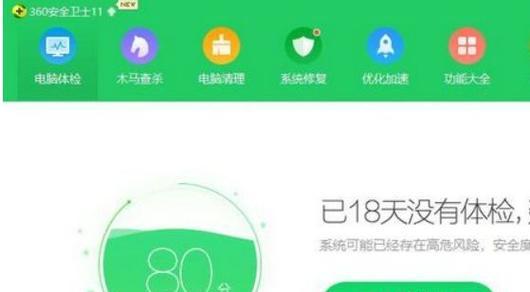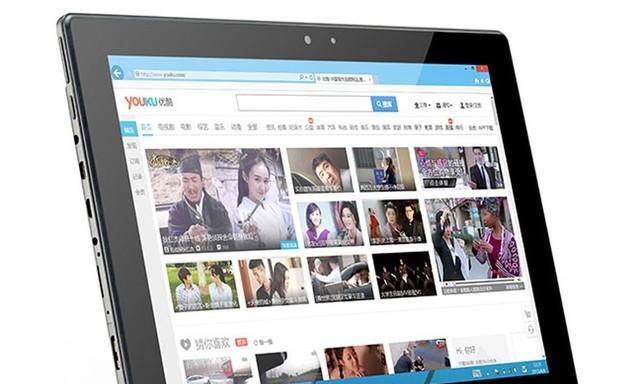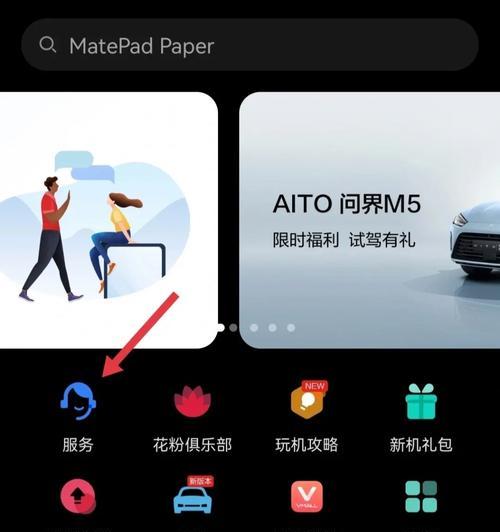电脑内存频率怎么看?如何确定最大支持值?
- 数码技巧
- 2025-03-23 12:42:01
- 9
近年来,随着科技的飞速发展,电脑硬件性能日益强大,内存作为电脑运行的基石之一,其性能参数尤为重要。内存频率是一个关键指标,它直接影响着内存传输数据的速度。本文将深入讲解如何查看电脑内存频率,以及如何确定内存条的最大支持值,帮助读者更好地了解和优化自己电脑的性能。
一、什么是内存频率
内存频率通常指的是内存条进行数据读写操作的速率,以MHz(兆赫兹)为单位。举个例子,如果内存条的频率是2133MHz,那意味着它每秒钟可以进行21.33亿次数据的读写操作。一般来说,内存频率越高,计算机处理数据的速度就越快,性能也就越好。
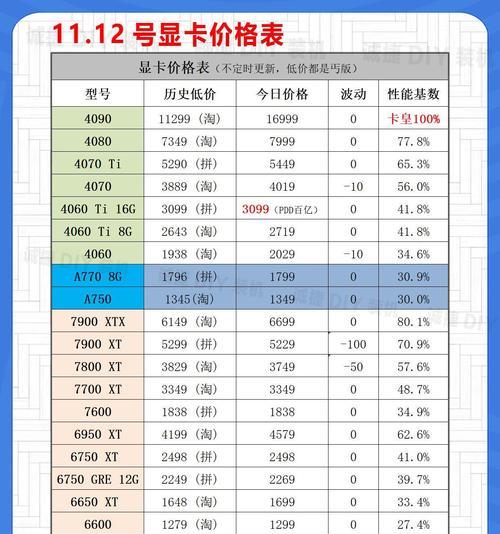
二、查看内存频率
查看内存频率对于了解当前电脑性能以及未来升级内存都是很有帮助的。下面介绍几种查看内存频率的方法:
1.Windows系统内查看
在Windows系统中,您可以使用任务管理器快速查看内存频率:
右键点击任务栏,选择“任务管理器”。
点击“性能”标签,然后选择“内存”。
在“速度”一栏中,您可以看到当前系统支持的内存频率。
2.系统信息查看
Windows还提供了一种更系统的方式来查看详细的内存信息:
按下Win+R键,输入`msinfo32`,然后按回车。
3.使用专业软件
为了获得更详细的内存信息,可以使用第三方软件,如CPU-Z、Speccy等。以CPU-Z为例:
下载并安装CPUZ。
打开CPUZ,进入“Memory”标签页。
在“频率”一项下,就可以看到当前的内存频率。

三、确定内存最大支持值
了解当前内存频率后,确定内存最大支持值也是优化电脑性能的重要一步。这通常需要考虑以下因素:
1.主板支持
不同主板支持的内存频率有所差异。查看主板说明书或者在主板官方网站上查找规格参数是确认主板支持内存频率的直接方法。
2.处理器支持
处理器对内存频率也有一定的影响。通过查看CPU的规格说明,您可以了解它支持的内存频率范围。
3.BIOS设置
BIOS中的内存设置可能会限制内存频率的最大值。进入BIOS查看,可以调整相关设置,以便释放内存的最大潜能。但请注意,不正确的设置可能会导致系统不稳定,建议在有一定的硬件知识基础的情况下进行。

四、常用内存频率及对应主板支持
市场上常见的内存频率有2133MHz、2400MHz、2666MHz、3000MHz、3200MHz等。以下为常用内存频率对应的主板支持情况参考:
低频率内存(如2133MHz)通常由入门级和中端主板支持。
中等频率内存(如26663200MHz)一般由中高端主板支持。
高频率内存(如3600MHz以上)则往往需要高端主板和高性能处理器相搭配。
五、升级内存时的注意事项
在计划升级内存时,需要考虑以下几点:
兼容性:确保新内存与现有硬件兼容,特别是主板和CPU。
容量与频率:平衡内存容量和频率,选择性能与预算最合适的内存组合。
时序与电压:确定内存条的时序和电压是否与主板要求相匹配。
六、常见问题解答
Q1:内存频率越高越好吗?
高频率内存能够提供更快的数据传输速度,但是否最好要视具体应用场景而定。一般来说,高频率适合用于游戏和视频处理等对性能要求较高的场景。不过,也应考虑到整体硬件配置的均衡性。
Q2:如何知道我的主板支持的最大内存频率?
最直接的方法是查阅主板手册或者访问主板制造商的官方网站,通常可以在产品规格或支持文档中找到相关信息。
Q3:内存频率可以升级吗?
通常情况下,内存频率是固定的,无法通过升级提高。如果需要更高的内存频率,可能需要更换内存条。
七、综合以上
通过上述介绍,我们可以得知查看内存频率和确定内存最大支持值的方法。了解这些信息,不仅能够帮助您更好地了解现有硬件的性能,而且还能在升级硬件时做出更明智的选择。记得要综合考虑主板和处理器的限制,确保内存升级后的兼容性和性能最优化。希望本文能够为您提供所需的指导,让您的电脑性能更上一层楼。
版权声明:本文内容由互联网用户自发贡献,该文观点仅代表作者本人。本站仅提供信息存储空间服务,不拥有所有权,不承担相关法律责任。如发现本站有涉嫌抄袭侵权/违法违规的内容, 请发送邮件至 3561739510@qq.com 举报,一经查实,本站将立刻删除。!
本文链接:https://www.q-mail.cn/article-7555-1.html